Windows 10 корисници се имаат тешка време warding исклучите грешки и грешки по нивна надградба. Кога не може да се поврзе со Wi-Fi, тој може да биде фрустрирачки, бидејќи на работа има тенденција да страдаат. Сепак, со користење на некои едноставни техники за смена на проблеми може да дојде во рака да се реши овој проблем. WiFi е да се користи интернет конекција преку безжичен медиум, и е најстариот склопот на метод за да се искористат интернет услуги кога е на јавно место. WiFi бара да имаат инсталиран на возачот, и денес, повеќе или помалку, секој лаптоп уред доаѓа со функционалноста на WiFi. Значи, она што го направи еден кога не може да се поврзе со WiFi? Во прилогот, ќе одговори на ова прашање од перспектива на Windows 10 корисници.
Windows 10 не можат да се поврзете со WiFi:
Прво, ние треба да се направи обид за решавање на основните грешки зад Windows 10 не се во можност да понуди било кој интернет конекција. Кога стигнавме во контакт со експерти на Мајкрософт, дознавме дека проблемот на VPN конекции присутни на компјутер кој се надгради до Windows 10 е постојаниот. Ова се должи на надградбата, што е направено за време на активното VPN софтвер за Windows 10. Меѓутоа, проблемот не е ограничена на софтверски програми, но, исто така, излегува на хардверот, со што би можело да биде во согласност со Windows 10 и на тој начин корисникот не можат да се поврзете со WiFi .
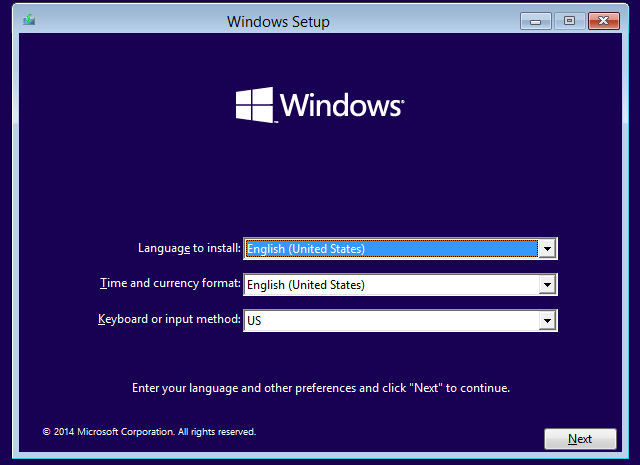
Прво, ние мора да се осигура дека WiFi е вклучена. За да го проверите тоа се отвораат Поставки> Мрежа и Интернет> Wi-Fi, и се движат на лизгачот во текот на "позиција ~On". Меѓутоа, ве молиме бидете сигурни дека го копчето WiFi на физичка тастатура не е исклучен.
Може да се земе овој алтернативен пат премногу во која треба да се десен клик на копчето Start и отворете мени Winx. Сега можете да изберете менаџер на уредот. Со кликнување на акција Tab и избирање на "~Scan за хардверски промени" ќе се освежи листата.
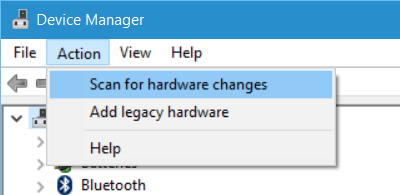
WiFi не е достапна во листата на мрежи откако Windows 10 Надградба:
За оние кои не се користат VPN софтвер за време на нивната надградба на Windows 10, на прашањето може да лежи со рутерот. Еден мора да се провери ако на рутерот емитува SSID, и ова може да се направи од страна на вршење на следниве чекори:
- Започнете со пишување 192.168.1.1 во барот за адреси на вашиот интернет пребарувач. Ова е направено за да се поврзете со вашиот рутер.
- Подолу е листа на безжичен дел од конфигурациските поставки, проверете за SSID и, исто така, ако "~Broadcast SSID" се проверува, а формулации "~broadcast SSID" може да се разликуваат од различни модели на рутер и затоа мора да бараат алтернативни етикети во случај да не се најде "~Broadcast SSID" во безжичната делот на страницата со конфигурација.
- Исто така може да го промени SSID на нешто друго и кликнете на "~Save" за да се обезбеди дека SSID се прикажува во листата на мрежи, кои се прикажани кога некој ќе кликне на иконата мрежа во систем Windows 10 фиока.
- Отстранување на VPN виртуелна картичка ќе биде потребно користење на Registry Editor на Windows, ако не можат да се поврзете со Wi-Fi и ако се користи VPN софтвер, додека надградба на Windows 10.
Како да ги отстранам VPN со користење на Windows Command Prompt?
- Притиснете на Windows Key + R за да ги пренесат дијалогот Run.
- CMD треба да се внесе во дијалогот за рок и потоа притиснете Enter.
- Откако ќе се појави прозорец на команден промпт, ќе се да напишеш или копи-паста следнава команда и следете го со притискање на Enter:
reg избришете HKCRCLSID {988248f3-a1ad-49bf-9170-676cbbc36ba3} / ва / f - Сега мора да копи-паста или внесете ја следнава команда и притиснете на Enter
netcfg -v -u dni_dne - Се што треба да направите е да го рестартирате компјутерот и да се провери за WiFi според листата на Network Settings во Windows 10 и ако не можете да се поврзете на интернет, ние се наведени уште неколку чекори подолу.
не можам да се поврзам со WiFi, бидејќи на интернет конекција лозинка е неточна:
Дали сте пишување право лозинка за да WiFi? Излезе, многу корисници не пропуштаат на овој основен чекор додека смена нивното вмрежување врски кога тие се соочуваат со проблем, каде што не може да се поврзе на интернет. Еве како можете да го реши ова прашање:
- Десен клик на иконата на WiFi или мрежа.
- Изберете Отвори мрежа и споделување на Центар.
- Мора да кликнете на "~change" на адаптер Settings.
- Прогласи прозорецот на мрежата ќе се појави каде што треба да се десен клик на поврзување на Wi-Fi и кликнете на статус.
- Во дијалог прозорецот што тогаш ќе се појави, кликнете на "Properties ~Wireless.
- Кликнете на "~Security јазиче" во Windows Безжичен Properties.
- Под знак за безжичен безбедносниот клуч, можат да се најдат го полето за штиклирање "~Show ликовите. Можете да кликнете на неа за да се види на Лозинка за безжично.
- Можете да проверите на лозинка и потоа го користат за да се поврзете со Wi-Fi.
- Ако ова сè уште не помогне, можете да го промените лозинката во рутер конфигурација страната.
Како можам да ја променам лозинката?
- Вид 192.168.1.1. Во барот за адреси на вашиот интернет пребарувач. Оваа е да се воспостави врска со вашиот рутер.
- Пронајдете ја опцијата SSID под Безжичен опција.
- Проверете за опцијата велејќи: "~Password" или било која алтернативна фраза во зависност од рутер се користи.
- Кликнете на Зачувај и затвори прелистувачот. Се рестартира и да можете да се поврзете на интернет со користење на вашиот WiFi конекција.
заклучок:
Кога не може да се поврзе со Wi-Fi, тоа може да биде многу тешко да одам на работа, а со тоа, постои потреба за соодветна механизам кој може да ви помогне да се справи со грешки поврзани со вашиот WiFi. Сепак, ако се уште не се во можност да го реши грешка, треба да се поврзе со вашиот рутер производителот, како може да има некоја грешка со рутер или Ethernet конекција. WiFi смена на проблеми не е толку тешко како што може да се вработат на Windows проблеми за да ја завршат работата, како и. Велејќи дека тоа само ќе ви помогне во откривањето на проблемот, а не го реши проблемот, ако тоа се случува да биде голема во природата, а со тоа, треба да барате да се избере еден од методите наведени погоре. Ако сте пронашле алтернативен начин да се реши ова прашање кога не може да се поврзе со Wi-Fi, ги споделите со нас во коментари.

- Враќање на изгубени или избришани датотеки, слики, аудио, музика, пораки од било кој уред за складирање ефикасно, безбедно и целосно.
- Поддржува податоци закрепнување од ѓубрето, хард диск, мемориска картичка, флеш диск, дигитална камера и видео камери.
- Поддржува да се опорави на податоци за ненадејна бришење, форматирање, хард диск корупцијата, вирусот на напад, паѓање на системот во различни ситуации.
- Преглед пред обновување овозможува да се направи селективен закрепнување.
- Поддржани оперативни системи: Windows 10/8/7 / XP / Vista, Mac OS X (Mac OS X 10.6, 10.7 и 10.8, 10.9, 10.10 Yosemite, 10.10, 10.11 El Capitan, 10.12 Сиера) на iMac, MacBook, Mac Pro итн
компјутерски Проблеми
- Компјутер уриваат Проблеми +
- Screen Грешка во Win10 +
- Решавање на прашањето за компјутерски +
-
- Компјутер нема да Спиј
- нема да започне додека со користење на различни оперативен систем?
- Овозможи Restore опција
- Решавање на "Одбиен пристап Грешка
- Ниска меморија грешки
- Недостасува DLL датотеки
- Компјутер не ќе се исклучи
- Грешка во 15 датотеката не е пронајдена
- Firewall не работат
- не може да влезе во BIOS-от
- компјутерски прегревање
- Unmountable говорница Том Грешка
- AMD Брзи тек Грешка
- "Фан премногу гласна бучава" прашање
- Shift копчето не работи
- Нема звук на компјутер
- "Таскбарот Исчезна 'Грешка
- Вклучување на компјутер бавна
- Компјутерот ќе се рестартира автоматски
- Компјутер не ќе се вклучи
- Висока оптеретеноста на процесорот во Windows
- не можат да се поврзете со WiFi
- "Хард диск лоша сектор"
- Хард дискот не е откриен?
- не можам да се поврзам на интернет во Windows 10
- не може да влезе во Safe Mode во Windows 10






